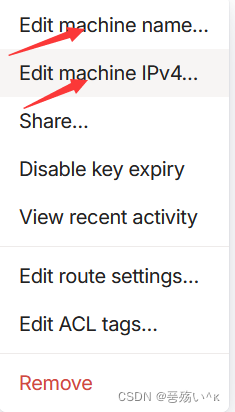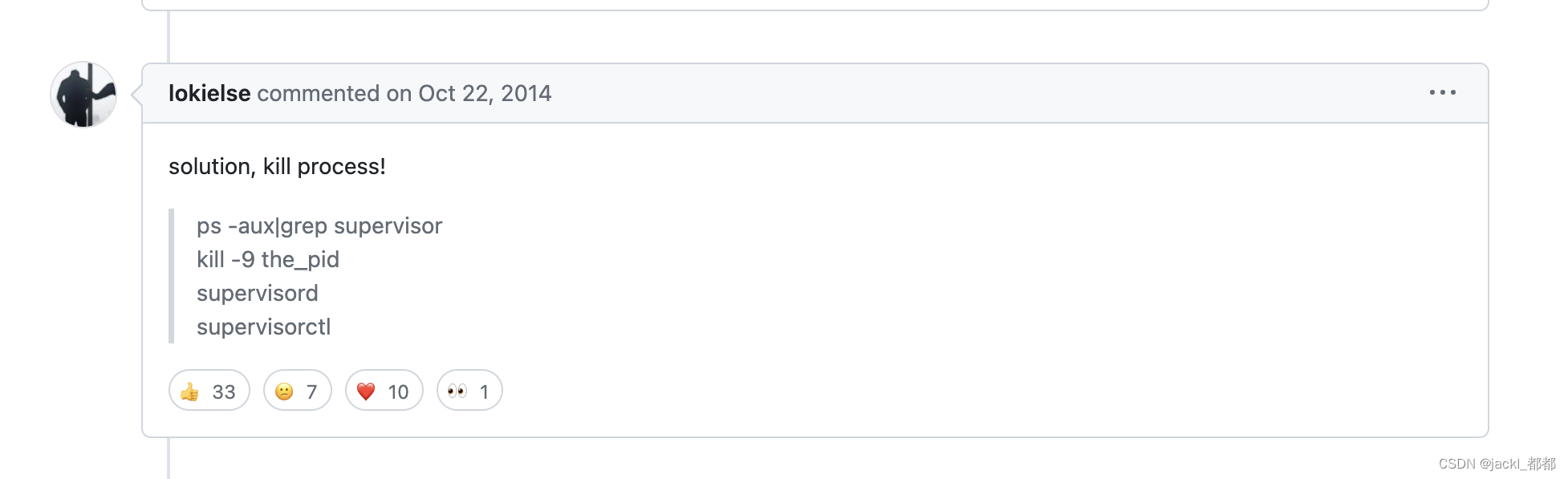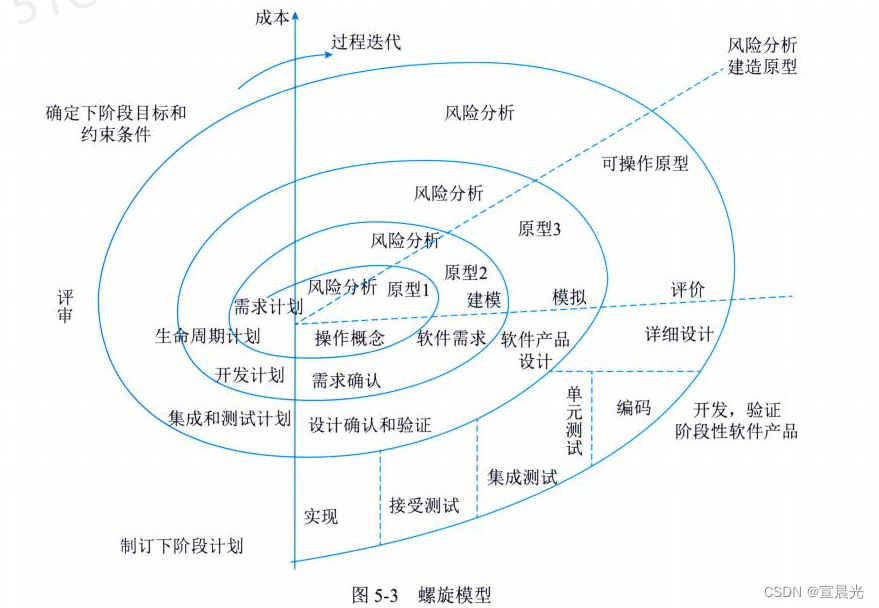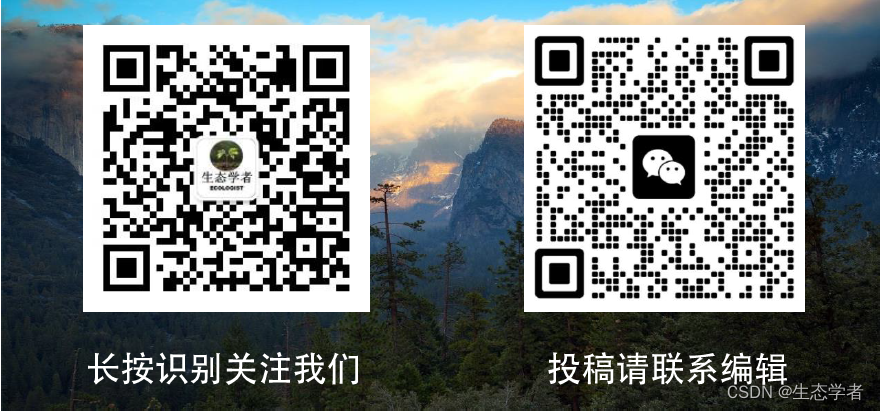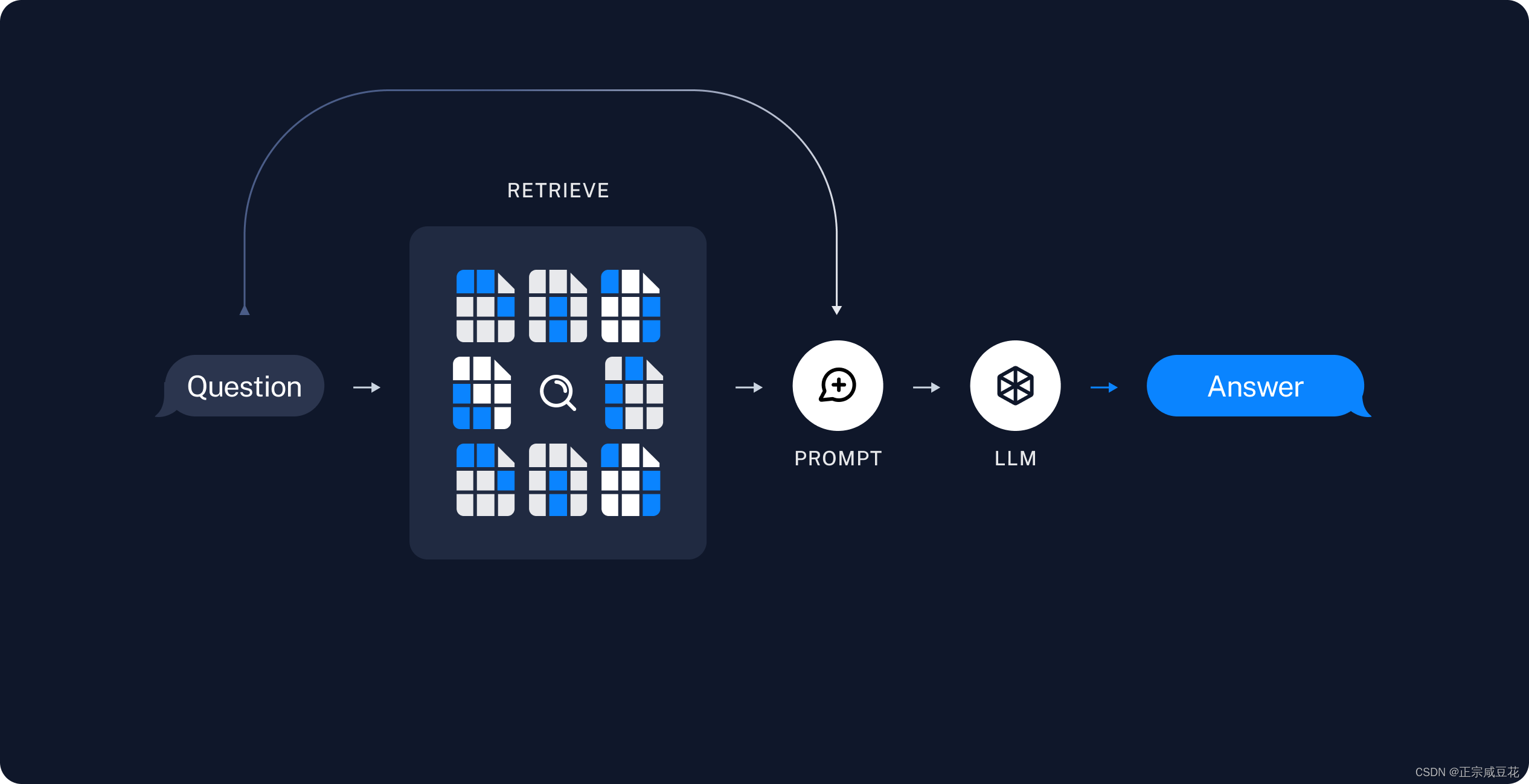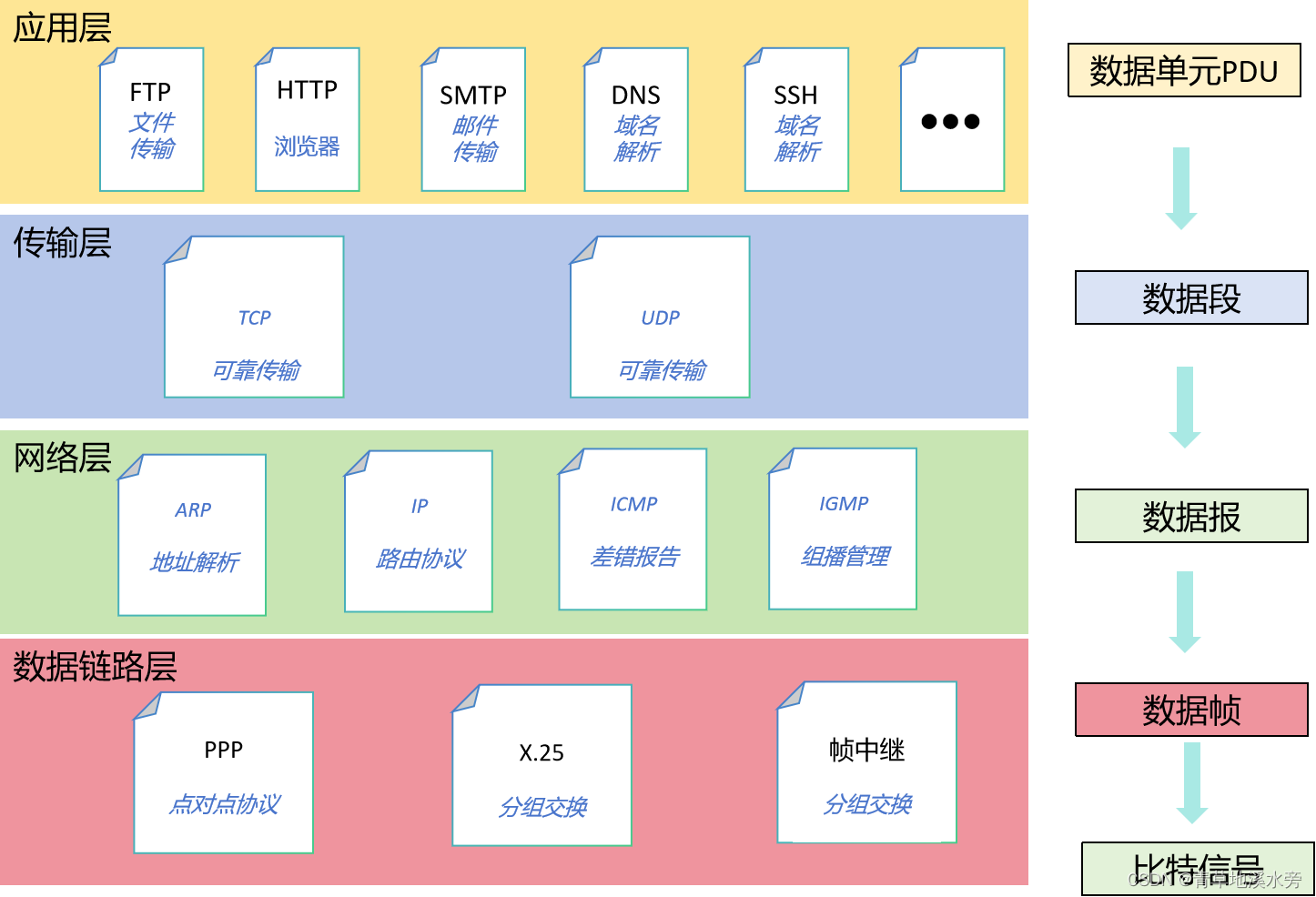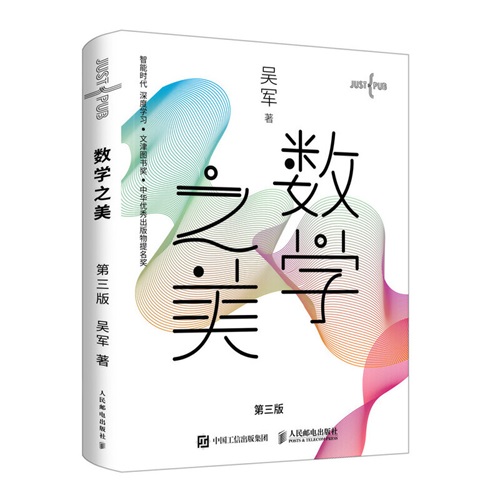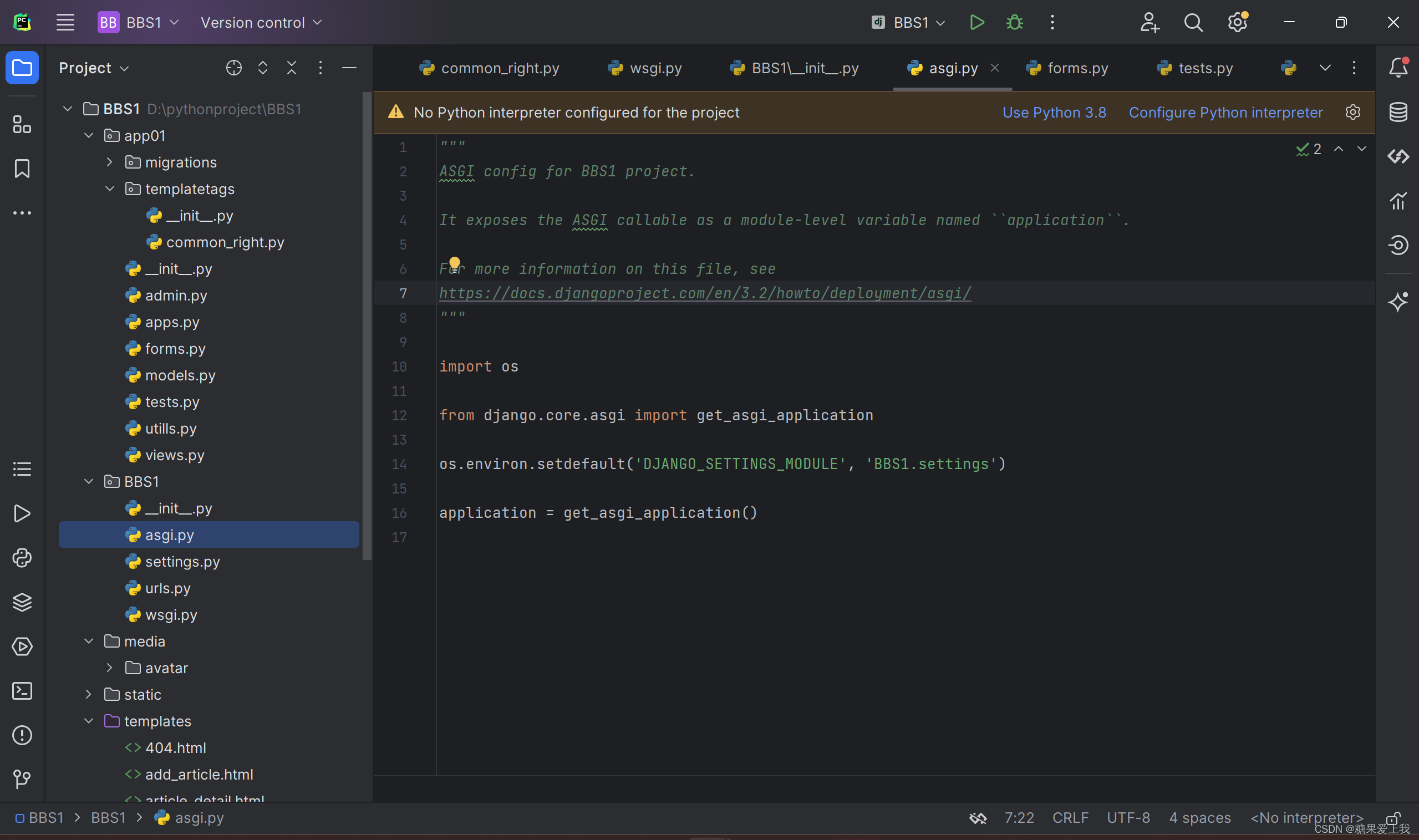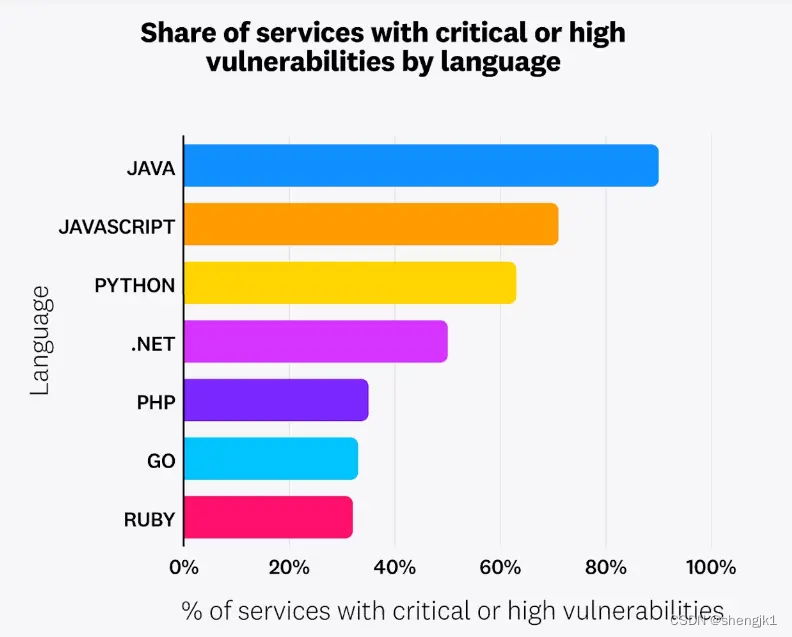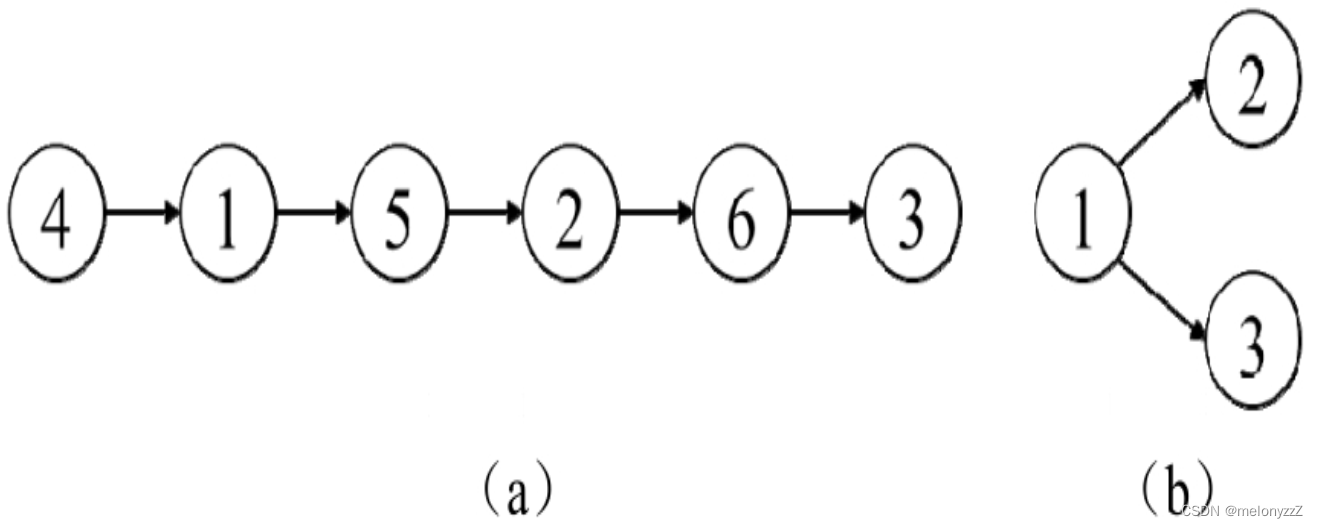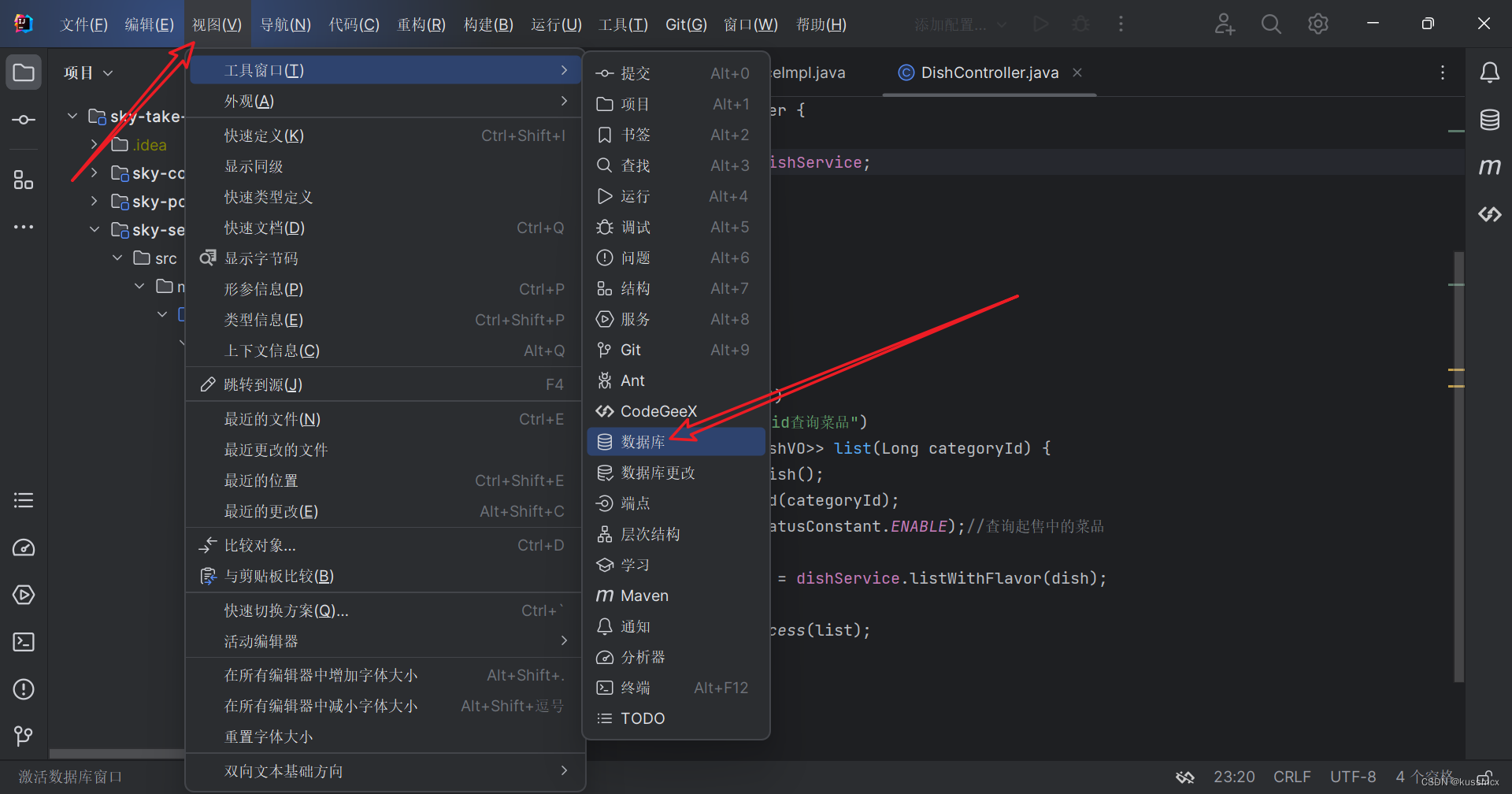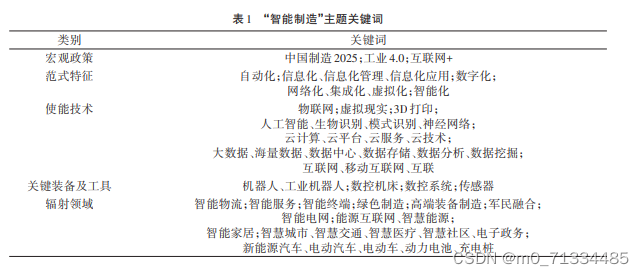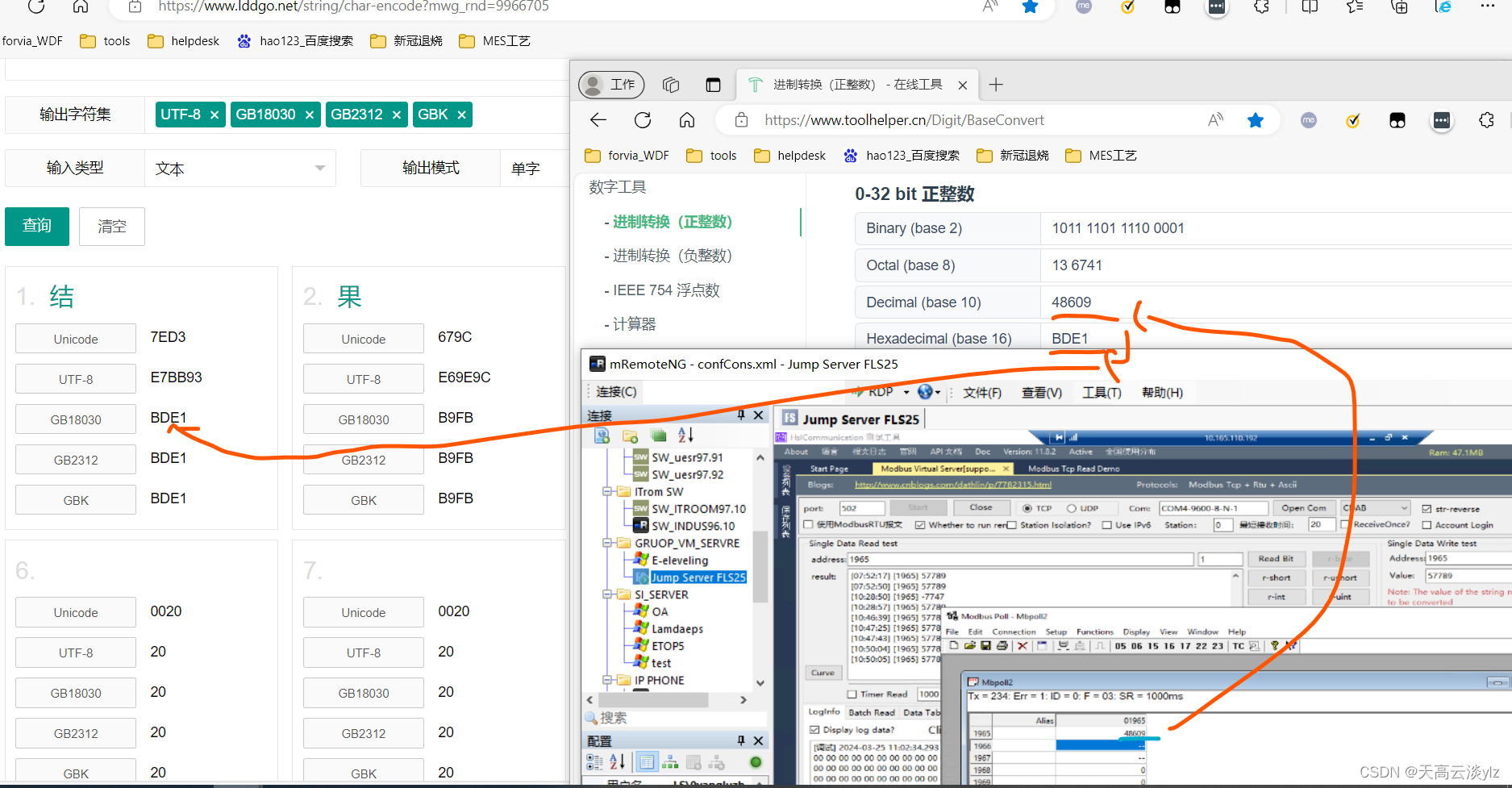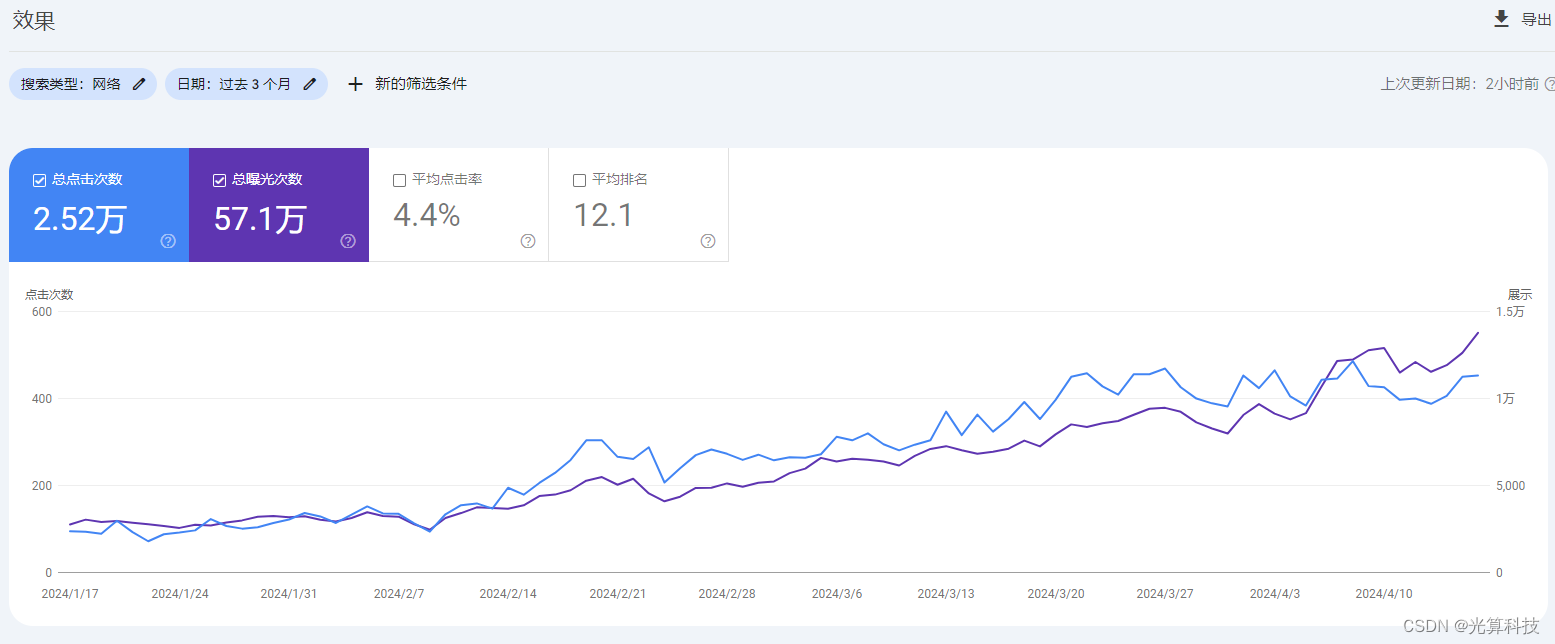openwrt是什么
OPENWRT是一种嵌入式操作系统,旨在取代原始路由器 固件 ,并提供更多功能和自定义选项。 它构建在Linux内核之上,并由一系列 软件 包组成,以满足各种网络需求。
下载
官网下载地址:Index of /releases/23.05.3/targets/x86/64/ (openwrt.org)
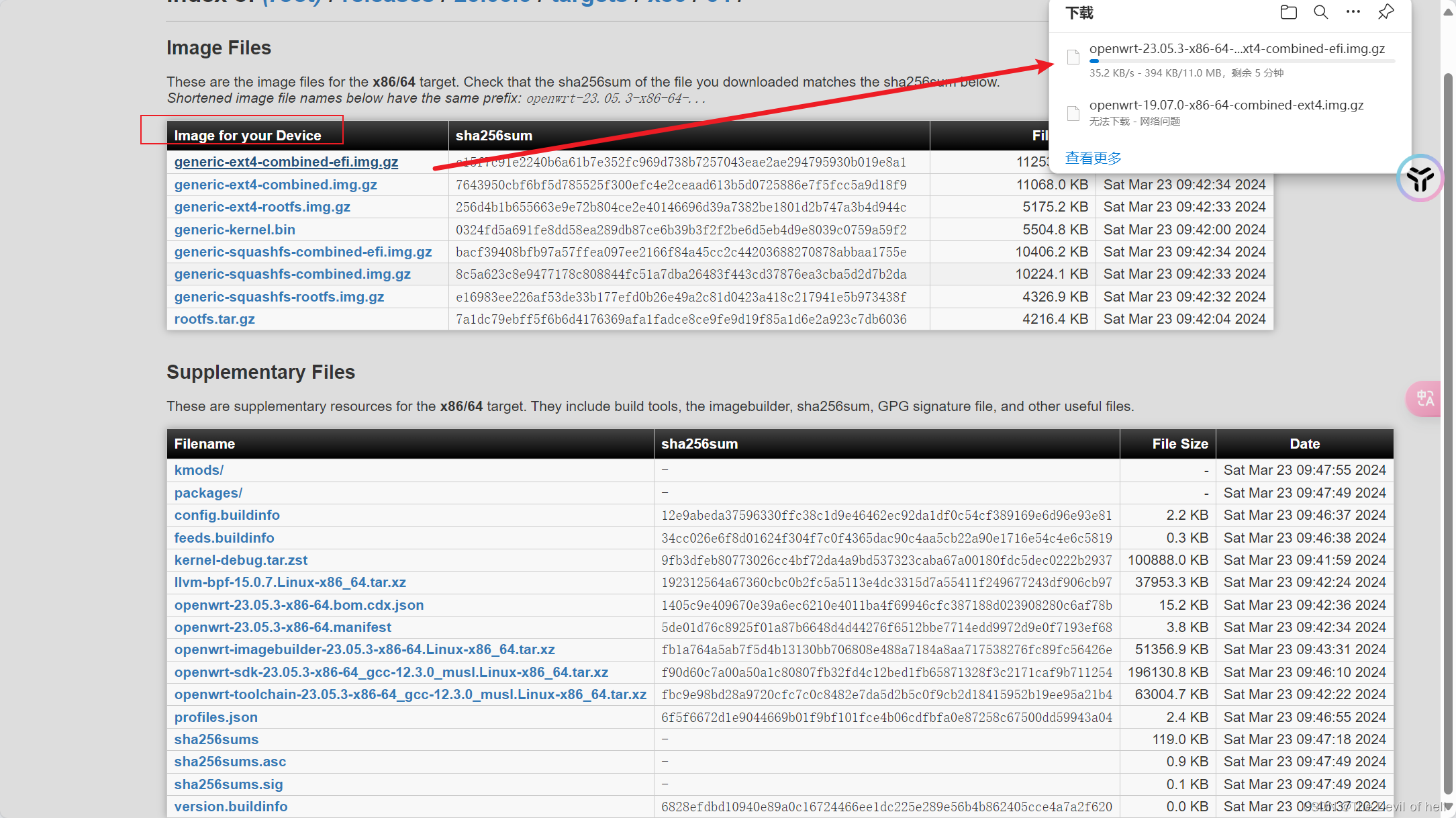
解压缩
windows如何解压缩gz文件
1.用命令行方式,打开windows powerShell界面
(1)输入cd desktop(文件的存储位置,示例为存储在电脑桌面上),
(2)输入tar -zxvf 需要解压的文件名称,
(3)回车
(4)解压完成
2.直接用解压缩软件如winRAR
解压缩得到openwrt的img镜像文件
转换镜像格式
使用StarWindConverter等工具将img镜像包转成VMware识别的格式,工具下载直接度娘。
打开软件选择要转换的本地文件

在File处选中要转换的IMG文件,选择img文件本地目录。

转换前的文件选择“Local file”(本地文件)

目标文件格式选择“VMDK”。

转换后的磁盘类型,我选择的是VMWare Workstation growable image格式的VMDK,磁盘空间按需增长。

选择输出文件位置。点击转化,转换完成。

创建VMware虚拟机

选择稍后安装操作系统,其他没有图解的直接默认下一步。

选择Linux内核

命名openwrt

处理器默认够用了,也可以自己增加,内存设512MB即可。

网络类型先选择“NAT”,因为主机启动后默认地址是192.168.1.1,避免和我的网络冲突。

接下来重点,选择现有虚拟磁盘,然后挂载直接转换的VMK文件

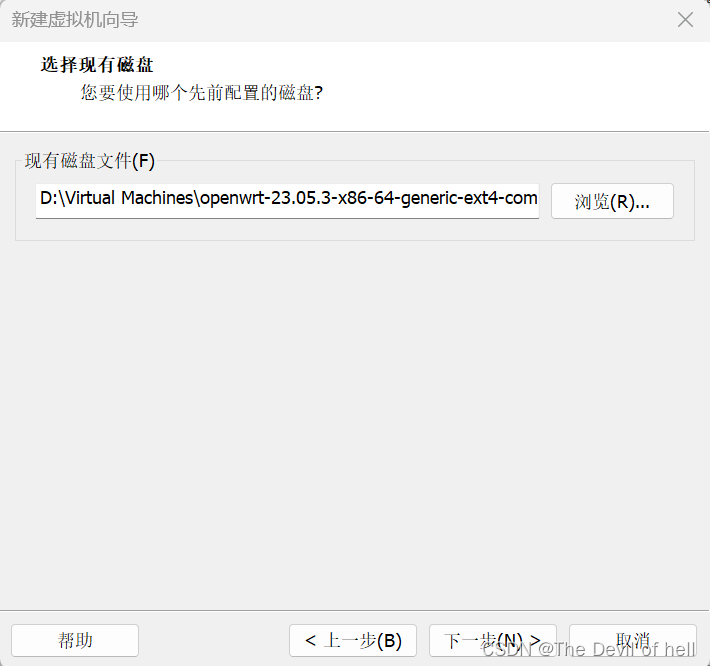
这中间可能会提示更新磁盘格式,我选择了“转换”。

选择完成
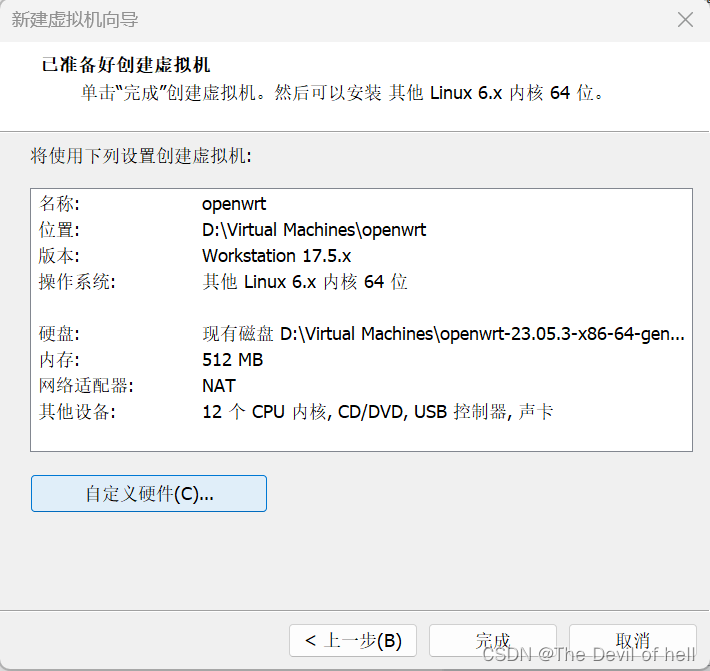
启动openwrt
直接启动虚拟机,启动保持默认选项即可。
注意,软件启动页面到下面这个界面就已经启动完成了,但是不会自动进入系统。
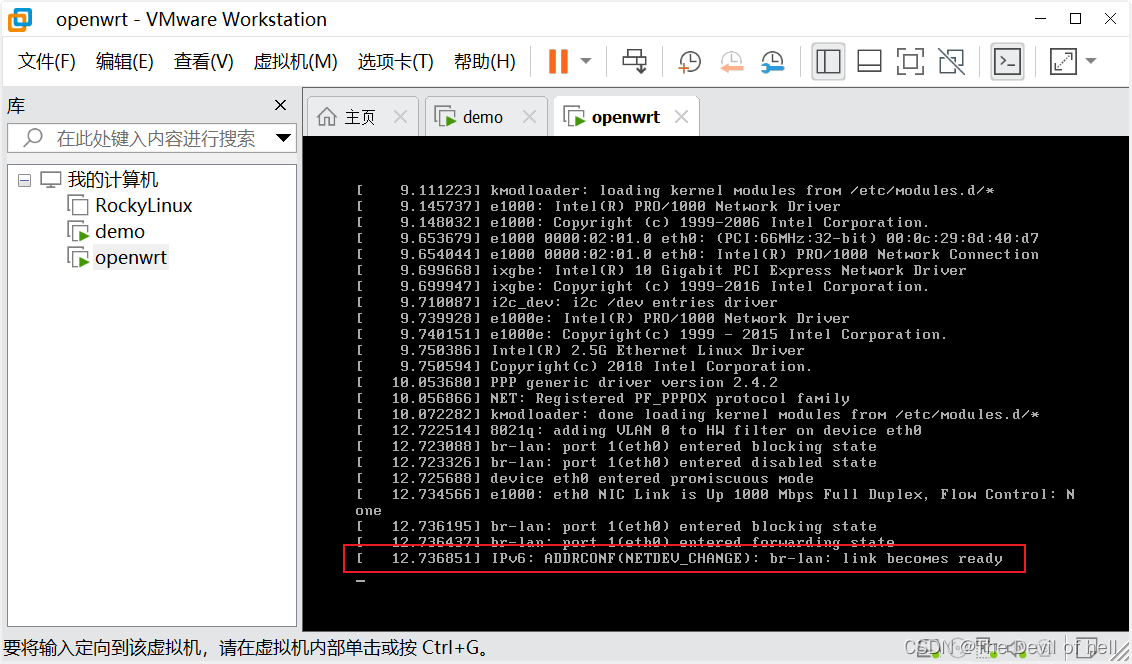
按一下回车即可。
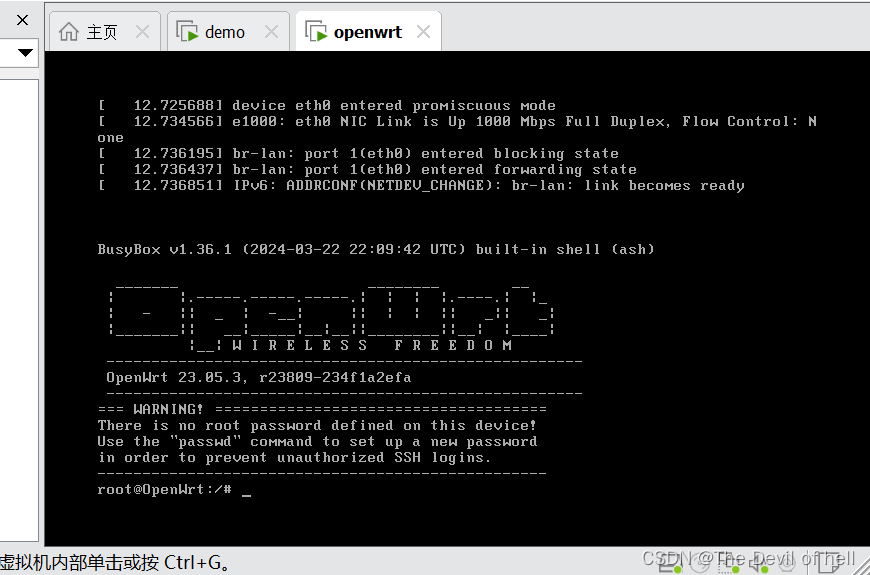
可以看到启动欢迎页面显示的“OpenWrt”字样,以及版本号23.05.3。并且提示说明当前的root账号没有密码,可以使用passwd命令设置新密码。

ip add命令和Linux相似,可以看到接口eth0下没有地址,被切换成了二层口,二层口br-lan的地址是192.168.1.1,需要修改。
查看主机(windows)网卡地址,有VMnet1和VMnet8两个地址,其中VMnet1是Host-Only网络使用的,VMnet8是NAT网络使用的。

所以我们要将网卡地址修改为VMnet8所在的192.168.239.1/24这个网段,比如修改成192.168.239.101/24。配置文件在“/etc/config/network”,使用vi命令即可修改。
vi /etc/config/network
#修改网络配置文件ip为192.168.239.101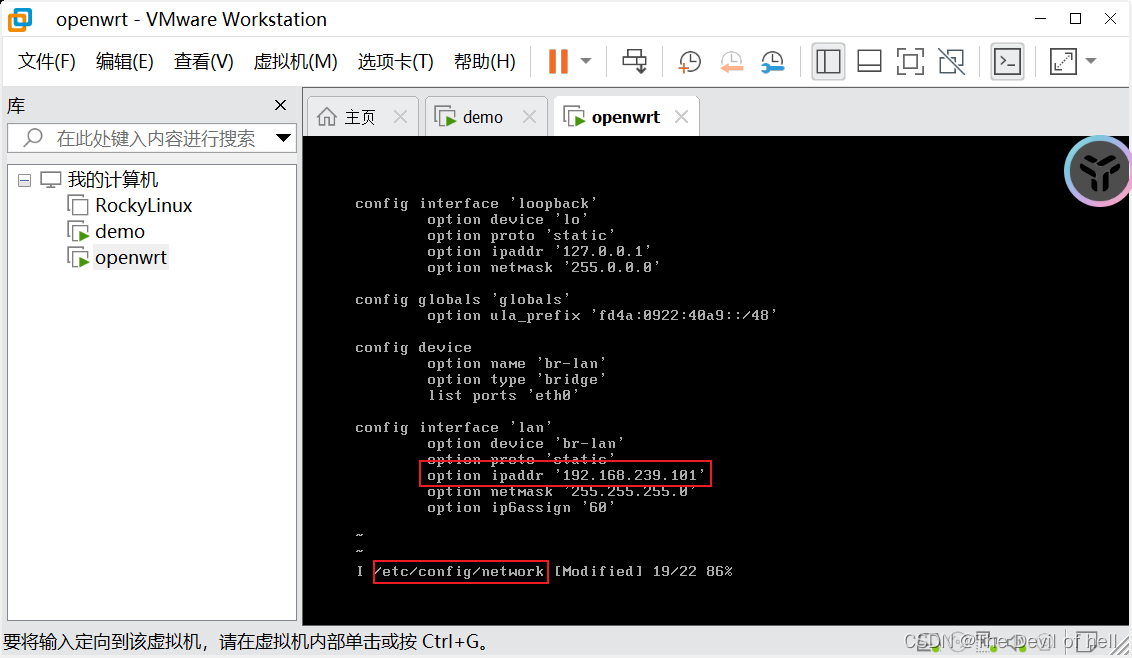
修改完成后,执行命令重启网络服务。
/etc/init.d/network restart

然后就可以使用地址192.168.239.101登录OpenWrt了。当然,如果没有设置root密码,可以直接登录。

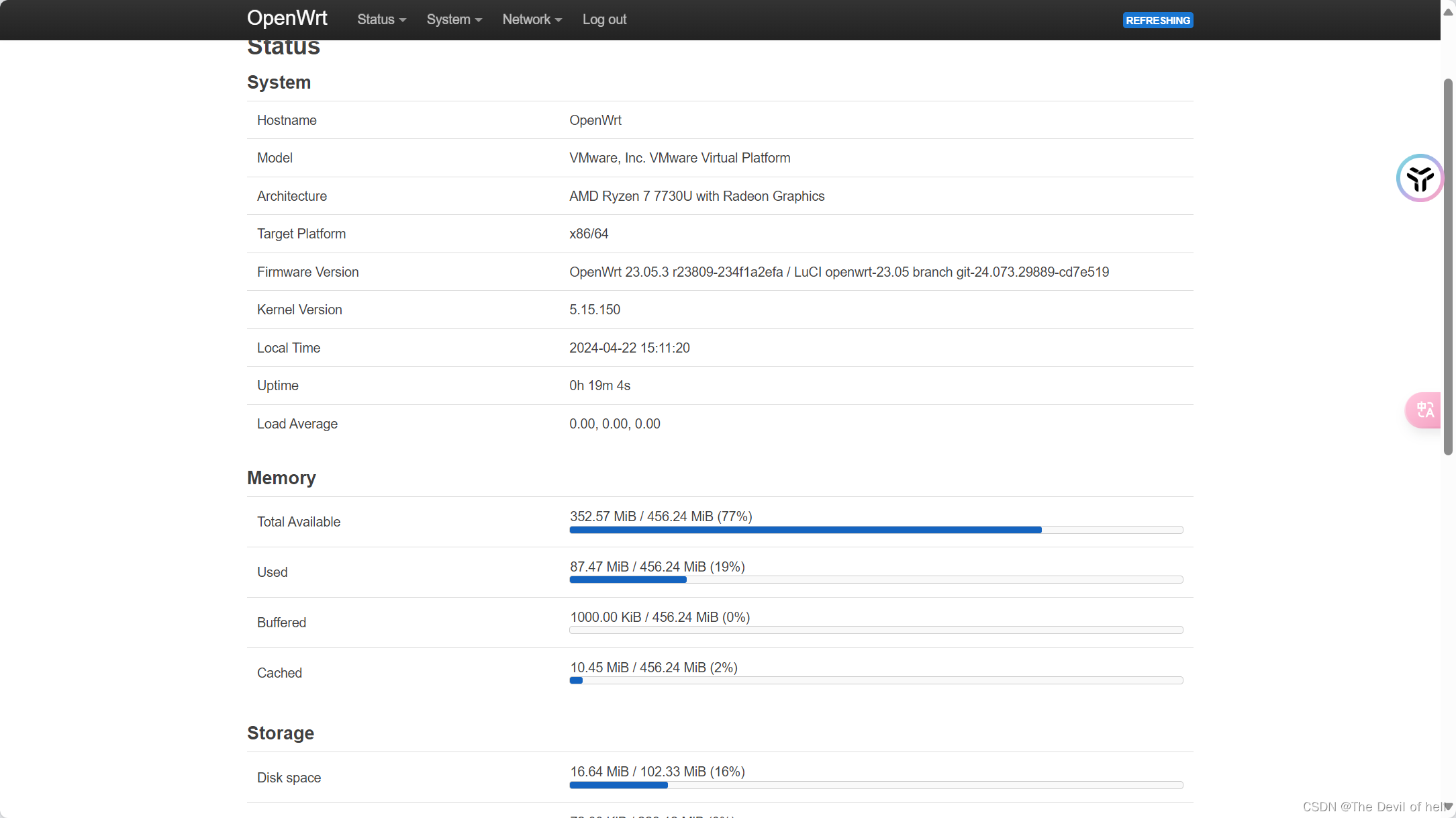
完结撒花~~